Ciao a tutti cari lettori e lettrici del Dottore dei Computer, oggi vi segnalo una nuova funzione, abbastanza inutile ma che può essere perlomeno curiosa, presente all’interno dell’app di Google Maps.
Per visualizzare il vostro luogo di lavoro e casa, siete abituati a vedere il tradizionale puntello rosso (non conosco il suo nome tecnico… metto qua sotto una immagine per rendere chiaro il concetto):

Personalizzare Google Maps con gli adesivi
Nell’articolo di oggi vi spiegherò come sostituire questo puntello mettendo un’icona a vostro piacimento.
- Aprite l’app di Google Maps.
- Selezionate sulla barra di ricerca le 3 righe orizzontali, in modo da aprire il menu con le opzioni.
- I tuoi luoghi
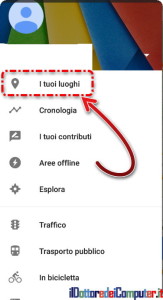
- Seleziona “Casa“.
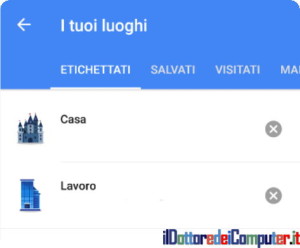
- Seleziona il puntello rosso dove è indicata la casa.
- Premi su “Scegli un’icona“.
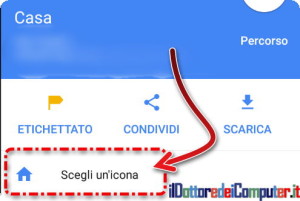
- Seleziona l’icona che desideri avere come casa e clicca in basso su “Salva“.
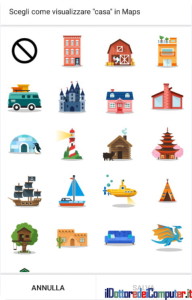
La stessa procedura sopra menzionata potete farla per il luogo etichettato come “Lavoro”, vedrete che le icone a disposizione saranno diverse.
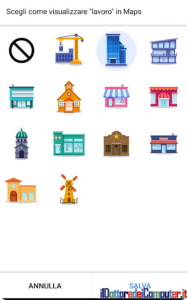
Personalizzare Google Maps con le etichette
Se avete dei posti preferiti (es. palestra, fornaio, produttori di virus), ora potete etichettarli all’interno di Google Maps, in modo che quando dovete raggiungerli dovete semplicemente scrivere “palestra” e automaticamente vi viene indicato.
Supponiamo che volete farvi del male (calcisticamente parlando visto i risultati degli ultimi anni della mia squadra…) e volete impostare come “Stadio” lo stadio San Siro di Milano.
- All’interno dell’app Google Maps ricercate lo stadio San Siro (…o quello che vi pare…)
- Cliccate in alto a destra sui 3 puntini e selezionate “Aggiungi etichetta”.
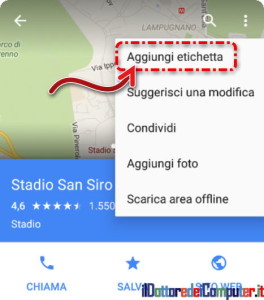
- Scrivete il nome che volete dare all’etichetta.
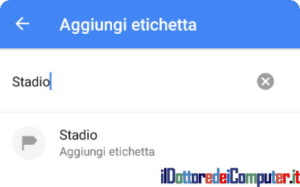
Ora facendo una ricerca all’interno di Google Maps scrivendo semplicemente “Stadio”, vi verrà indicato subito il luogo che avete impostato.
Se le funzioni non ti sono possibili all’interno del vostro smartphone, forse è necessario aggiornare l’app.
Scarica Google Maps (è gratuito) per Android
Scarica Google Maps (è gratuito) per iOS
Rimanendo in tema di funzioni con Google, ecco come disabilitare la cronologia in Google e velocità internet migliorata con i DNS di Google.
Ciao dal Doc!







2 risposte a “Personalizzare Google Maps”
Ciao, io non riesco a trovare le icone.
ciao, grazie per le tue dritte.
sto cercando un modo per stampare una mappa google con i nomi dei luoghi che ho salvato. Es: ho salvato tra i luoghi personali la ditta XXX e vorrei che stampando la mappa comparisse il segnalino del luogo con il relativo nome del luogo “XXX”. è possibile? grazie ciao. Paolo